오랫동안 윈도우는 기본적인 이모티콘을 지원해 왔습니다. 윈도우 10에서는 이 부분에 조금 더 신경을 썼습니다. 윈도우 10의 가상 키보드를 통해 이모티콘을 삽입할 수 있지만, 특히 터치스크린 장치에서 사용하는 것이 가장 편리합니다. 데스크톱 환경에서 이모티콘을 활용하고 싶다면 가상 키보드는 다소 번거로운 방법입니다. 하지만 이것은 이모티콘을 삽입하는 하나의 방법임에는 틀림없습니다.
윈도우 10에서 이모티콘 활용: 가상 키보드
작업 표시줄을 우클릭한 후 컨텍스트 메뉴에서 ‘터치 키보드 단추 표시’를 선택하세요. 그러면 시스템 트레이에 키보드 아이콘이 나타납니다. 보통 날짜와 시간 옆에 위치하게 됩니다. 해당 아이콘을 클릭하여 터치 키보드를 활성화하세요.
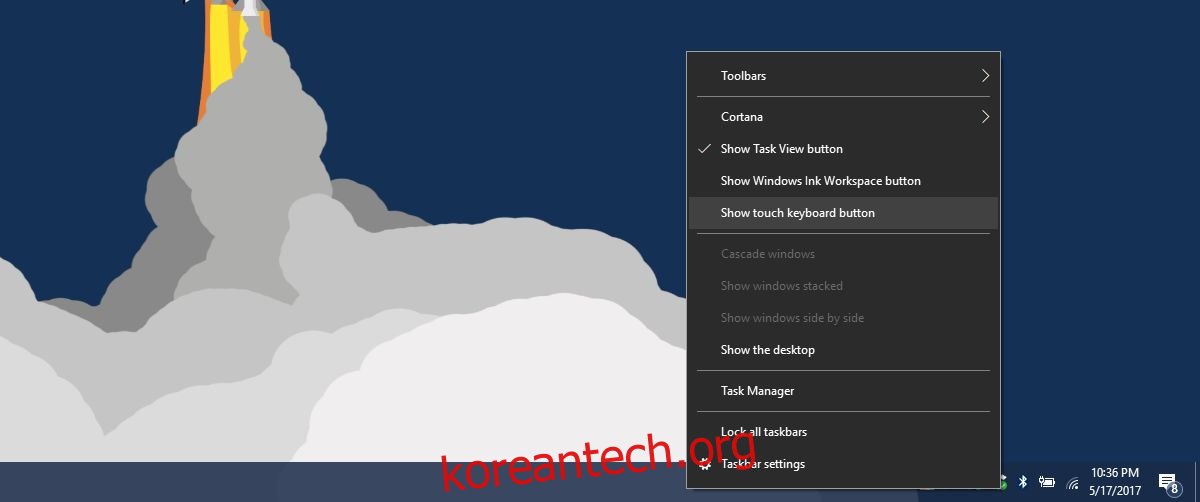
터치 키보드에는 스페이스바 왼쪽에 이모티콘 버튼이 있습니다. 이 버튼을 누르거나 클릭하면 키보드 레이아웃이 이모티콘 레이아웃으로 바뀝니다. 다양한 이모티콘 카테고리를 살펴보고 원하는 이모티콘을 선택할 수 있습니다.
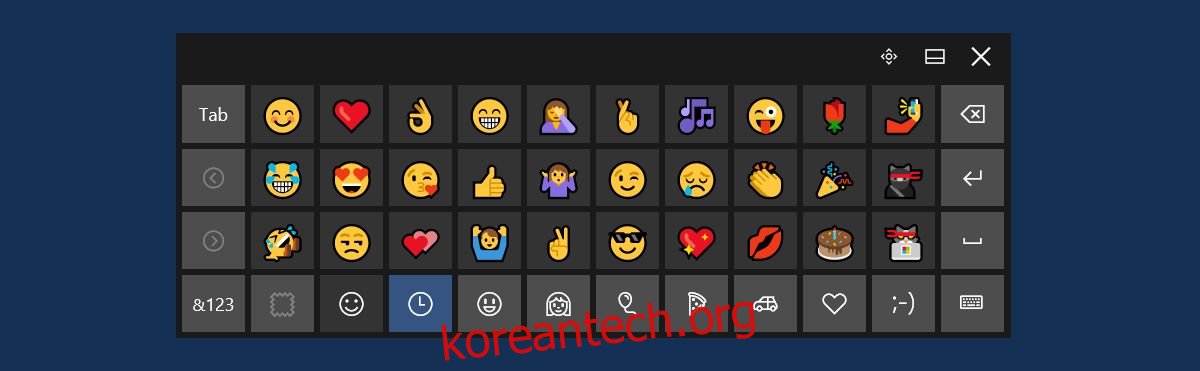
윈도우 10에서 이모티콘 활용: WinMoji 앱
터치 키보드는 윈도우 10에서 이모티콘을 사용하는 가장 효율적인 방법은 아닙니다. 예를 들어, 물리 키보드를 사용하게 되면 터치 키보드는 자동으로 닫히고, 이모티콘을 삽입할 때마다 다시 열어야 하는 번거로움이 있습니다. 이 문제를 해결할 수 있는 더 나은 방법은 ‘WinMoji’라는 앱을 활용하는 것입니다.
WinMoji는 윈도우 환경에서 이모티콘을 보다 편리하게 사용할 수 있도록 개발된 무료 오픈소스 앱입니다. 앱을 다운로드하여 설치하고 실행하면, 윈도우에서 지원하는 모든 이모티콘 목록을 볼 수 있습니다. 원하는 이모티콘을 클릭하면 클립보드에 복사됩니다.
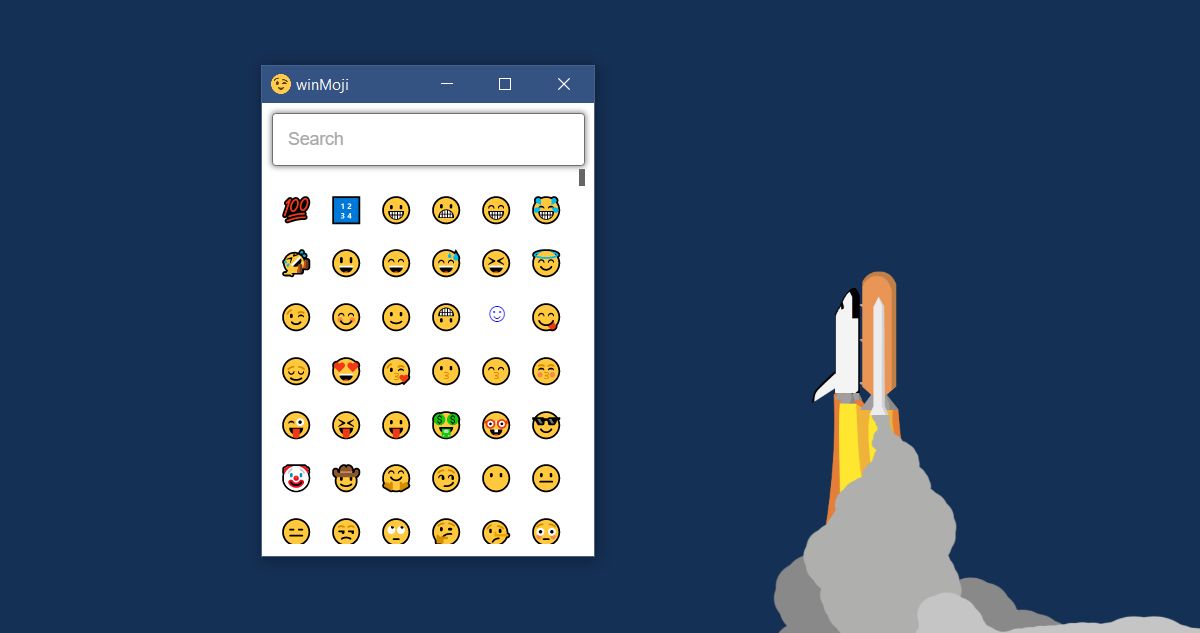
클립보드에 복사된 이모티콘은 원하는 모든 앱에 붙여넣을 수 있습니다. 이모티콘이 표시되는 방식은 붙여넣는 앱에 따라 다를 수 있습니다. 예를 들어, 웹 브라우저에서는 이모티콘이 완벽하게 표시되지만, 메모장과 같은 앱에서는 다르게 보일 수 있습니다.
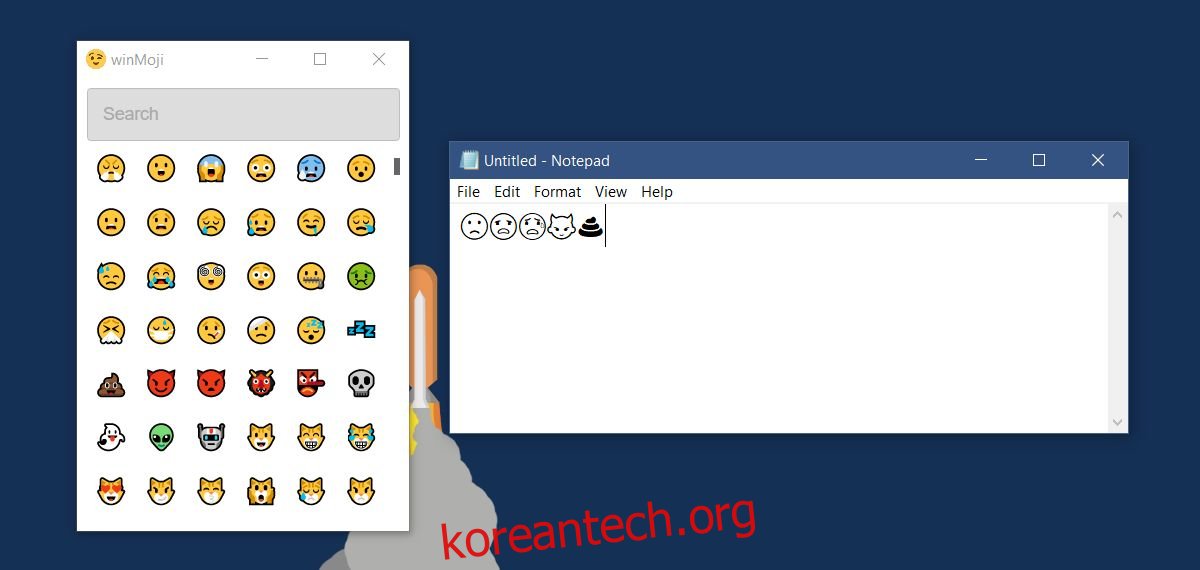
WinMoji에는 사용자가 원하는 이모티콘을 더 쉽게 찾을 수 있도록 검색 기능이 제공됩니다. 하지만, 이 앱은 이모티콘을 일반적인 카테고리로 분류하지 않았으며, 검색 기능 또한 완벽하지 않습니다. 예를 들어, 검색창에 ‘sa’를 입력했을 때는 슬픈 이모티콘을 찾을 수 있었지만, ‘슬픈’이라고 입력했을 때는 검색 결과가 없었습니다.
결론적으로, 앱과 터치 키보드 모두 완벽하게 사용하기 쉬운 이모티콘 삽입 방법을 제공하지 못하고 있습니다. 두 가지 방법 모두 각각의 단점을 가지고 있습니다. 근본적으로, 이 부분은 마이크로소프트에서 개선해야 할 부분입니다.